Reflet pastel

Tutorial original aquí
Gracias Titoune por dejarme traducir tus tutoriales
Merci Titoune de m'avoir autorisé à traduire tes tutoriels
Tanto el tutorial como su traducción se registran regularmente en twi
Para su realización nos hará falta:
Material
Filtros
Mura's Meister / Perspective tiling
Penta.com / Jeans
Puedes encontrar estos filtros aqui
Abrir los tubes, y elementos en el Psp. Duplicarlos (Shift+D) y cerrar los originales
Imagen usada "TriziaTubed_Woman897"
Los elementos de scrap usados son una creación "BeckyPsCreations"
Pertenecen al scrap "GinnyJane "
Si quieres puedes ayudarte de la regla para situarte en la realización del tutorial
Marcador (Arrastra con el raton)

*** Nota ***
Este tutorial ha sido realizado en el sistema operativo Windows 7 (Seven)
La mayor parte de los filtros usados están importados en los Filtros Unlimited 2.
Si trabajas este tutorial con los filtros no importados, es posible que los efectos queden muy diferentes
El tutorial ha sido creado con la versión X5 del Psp. Si usas versiones anteriores (a la X)
puede ser que el resultado difiera
1. Abrir una nueva imagen transparente de 750 x 600 pixeles
Selecciones_ Seleccionar todo
2. Activar el elemento paper 1
Edición_ Copiar
Edición_ Pegar en la selección
Selecciones_ Anular selección
3. Activar la herramienta de selección_ Rectángulo_ Personalizada
Con los siguientes valores
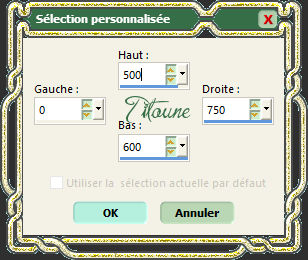
4. Capas_ Nueva capa de trama
Activar el elemento paper 6
Edición_ Copiar
Edición_ Pegar en la selección
5. Efectos_ Complementos_ Mura's Meister / Perspective tiling
Valores por defecto salvo Height_ 60
Selecciones_ Anular selección
6. Activar el elemento Ad_frame 3
Edición_ Copiar
Edición_ Pegar como nueva capa
7. Imagen_ Cambiar de tamaño_ Redimensionar al 155%
Todas las capas sin seleccionar
No lo muevas
8. Activar el elemento Ae_frame 3 trimg
Edición_ Copiar
Edición_ Pegar como nueva capa
9. Imagen_ Cambiar de tamaño_ Redimensionar al 155%
Todas las capas sin seleccionar
No lo muevas
10. Situaros sobre la capa Marco
Activar la varita mágica y clicar en el centro del marco
Selecciones_ Modificar_ Expandir 3 pixels
11. Capas_ Nueva capa de trama
Capas_ Organizar_ Enviar abajo
12. Activar la imagen mint-bathroom-webi
Edición_ Copiar
Edición_ Pegar en la selección
13. Selecciones_ Seleccionar todo
Regresar a la capa Marco
14. Efectos_ Efectos 3D_ Sombra
3, 3, 30, 3 Color #2d4938
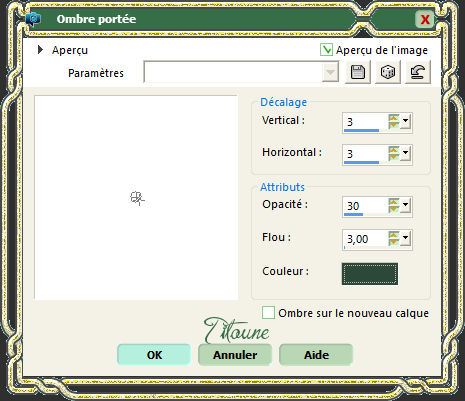
Repetir con la sombra en negativo H & V -3
15. Situaros sobre la capa superior en la pila de capas
Activar el elemento fswirly2
Edición_ Copiar
Edición_ Pegar como nueva capa
Colocar en la parte inferior izquierda del marco
Ver modelo final
Efectos_ Efectos 3D_ Sombra
Mismos valores que la vez anterior
Capas_ Duplicar
Imagen_ Espejo
16. Activar el elemento drapery 2
Edición_ Copiar
Edición_ Pegar como nueva capa
Objetos_ Alinear/ Arriba
Objetos_ Alinear/ Izquierda
Capas_ Duplicar
Imagen_ Espejo
Capas_ Fusionar hacia abajo
17. A ctivar la herramienta de selección_ K_ Modo Escala
Estirar las cortinas como ves en la imagen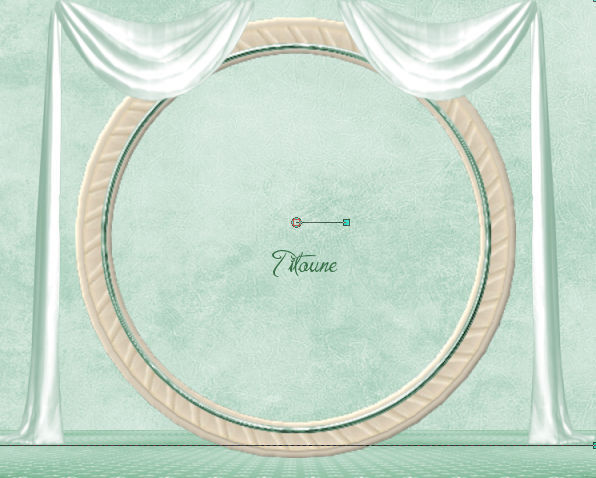
Efectos_ Efectos 3D_ Sombra
Mismos valores que la vez anterior
18. Activar el elemento bow 1
Edición_ Copiar
Edición_ Pegar como nueva capa
Colocar en la parte superior del marco
Ver modelo final
Efectos_ Efectos 3D_ Sombra
3, 3, 30, 3 Color #2d4938
19. Activar el elemento gem3
Edición_ Copiar
Edición_ Pegar como nueva capa
Colocar en la parte derecha del marco
Ver modelo final
Efectos_ Efectos 3D_ Sombra
Mismos valores que la vez anterior
20. Activar el elemento fan3
Edición_ Copiar
Edición_ Pegar como nueva capa
Colocar en la parte inferior derecha del marco
Ver modelo final
Efectos_ Efectos 3D_ Sombra
Mismos valores que la vez anterior
21. Activar el elemento Ar_vase
Edición_ Copiar
Edición_ Pegar como nueva capa
Colocar en la parte inferior derecha del marco
Ver modelo final
Efectos_ Efectos 3D_ Sombra
Mismos valores que la vez anterior
22. Activar el elemento Am_pictcher with basin and flowers
Edición_ Copiar
Edición_ Pegar como nueva capa
Colocar en la parte derecha del marco
Ver modelo final
Efectos_ Efectos 3D_ Sombra
Mismos valores que la vez anterior
23. Activar el elemento flower 5
Edición_ Copiar
Edición_ Pegar como nueva capa
Colocar en la parte inferior derecha del marco
Ver modelo final
Efectos_ Efectos 3D_ Sombra
Mismos valores que la vez anterior
24. Activar el elemento Ak_storage boxes
Edición_ Copiar
Edición_ Pegar como nueva capa
Colocar en la parte inferior del marco
Ver modelo final
Efectos_ Efectos 3D_ Sombra
Mismos valores que la vez anterior
25. Activar el elemento Flower 1
Edición_ Copiar
Edición_ Pegar como nueva capa
Colocar en la parte inferior del marco
Ver modelo final
Efectos_ Efectos 3D_ Sombra
Mismos valores que la vez anterior
26. Activar el elemento candle2
Edición_ Copiar
Edición_ Pegar como nueva capa
Colocar en la parte inferior del marco
Ver modelo final
Efectos_ Efectos 3D_ Sombra
Mismos valores que la vez anterior
27. Activar el elemento Aq_vanity desk
Edición_ Copiar
Edición_ Pegar como nueva capa
Colocar en la parte inferior izquierda del marco
Ver modelo final
Efectos_ Efectos 3D_ Sombra
Mismos valores que la vez anterior
28. Activar uno a uno los elementos:
Ao_perfume1, Ao_perfume2 et Ao_perfume3
Edición_ Copiar
Edición_ Pegar como nueva capa
Colocar sobre el mueble
Ver modelo final
Efectos_ Efectos 3D_ Sombra
Mismos valores que la vez anterior
29. Activar el elemento Ai_chair pillow
Edición_ Copiar
Edición_ Pegar como nueva capa
Colocar en la parte inferior izquierda del marco
Ver modelo final
Efectos_ Efectos 3D_ Sombra
Mismos valores que la vez anterior
30. Activar el elemento flower 3
Edición_ Copiar
Edición_ Pegar como nueva capa
Colocar en la parte superior izquierda del marco
Ver modelo final
Efectos_ Efectos 3D_ Sombra
Mismos valores que la vez anterior
31. Activar el tube de vuestro gusto
Edición_ Copiar
Edición_ Pegar como nueva capa
Colocar a vuestro gusto
Efectos_ Efectos 3D_ Sombra
Mismos valores que la vez anterior
32. Situaros sobre la capa superior en la pila de capas
Capas_ Nueva capa de trama
Llenar con el Color #9fbfae
33. Selecciones_ Seleccionar todo
Selecciones_ Modificar_ Contraer3 pixels
Clic Delete en vuestro teclado
Selecciones_ Invertir
34. Efectos_ Complementos_ Penta.com / jeans
Valores por defecto
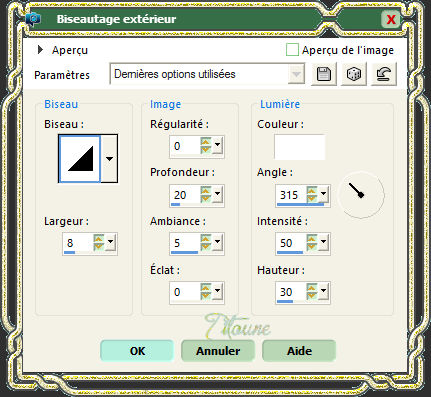
Selecciones_ Anular selección
36. Situaros sobre la capa inferior en la base de capas
Edición_ Copiar
Selecciones_ Seleccionar todo
Imagen_ Recortar selección
37. Imagen_ Tamaño del lienzo
800 x 650 pixels
Centro_ Seleccionado
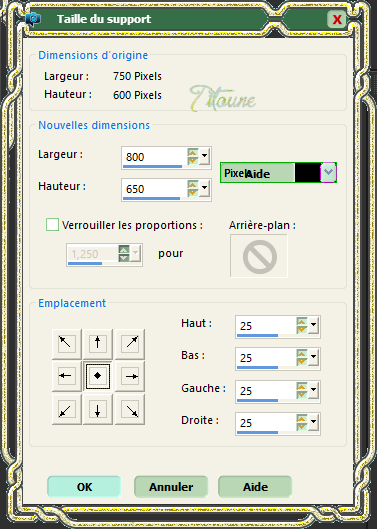
38. Capas_ Nueva capa de trama
Capas_ Organizar_ Enviar abajo
Selecciones_ Seleccionar todo
Edición_ Pegar en la selección
39. Selecciones_ Modificar_ Contraer25 pixels
Selecciones_ Invertir
Selecciones_ Modificar_ Contraer6 pixels
40. Capas_ Nueva capa de trama
Activar el elemento border
Edición_ Copiar
Edición_ Pegar en la selección
Selecciones_ Anular selección
Efectos_ Efectos 3D_ Sombra
Mismos valores que la vez anterior
41.Regresar a la capa superior en la pila de capas
Activar el elemento Corners
Edición_ Copiar
Edición_ Pegar como nueva capa
Efectos_ Efectos 3D_ Sombra
Mismos valores que la vez anterior
Firmar en nueva capa
Capas_ Fusionar visibles
Guardar en formato JPG
Hemos terminado nuestro trabajo
Espero que hayas disfrutado haciéndolo tanto como Titoune creándolo
Si tienes algún problema contacta con Titoune o en el correo de la web
El grupo PSP de Titoune
La Danse des Pinceaux
Titoune
Creado el 31 de Enero de 2016

